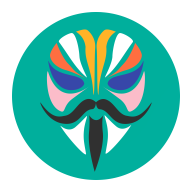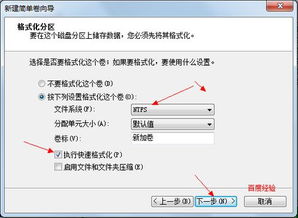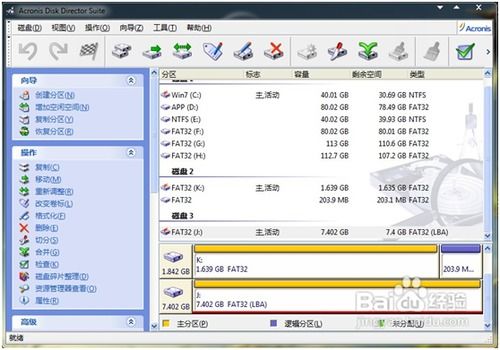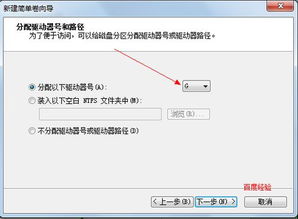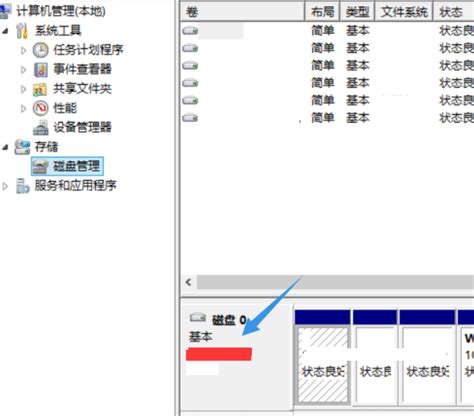如何对移动硬盘进行分区?
怎样给移动硬盘分区

在现代数字时代,移动硬盘作为一种便携式的存储设备,因其大容量和易用性而受到广泛欢迎。然而,有时候,为了更有效地管理数据和提高存储效率,我们可能需要将移动硬盘进行分区。分区不仅可以帮助我们组织数据,还能在一定程度上提高数据安全性和系统性能。本文将详细介绍如何给移动硬盘分区,从准备工作到实际操作步骤,再到一些常见的注意事项,帮助读者轻松完成分区任务。
一、准备工作
在动手分区之前,我们需要做一些必要的准备工作,以确保分区过程的顺利进行。
1. 备份数据
分区会清除硬盘上的所有数据,因此,在进行分区之前,最重要的一步就是备份数据。确保所有重要的文件、文档、照片和视频等都已经复制到其他安全的存储设备上,如电脑的内置硬盘、云存储服务或其他移动硬盘。
2. 连接移动硬盘
将移动硬盘通过USB线或其他接口连接到电脑上。确保连接稳定,并且系统能够识别到硬盘。如果移动硬盘带有外部电源,确保电源已经接通。
3. 下载分区工具
虽然Windows系统自带的磁盘管理工具已经足够强大,但你也可以选择使用第三方分区工具,如DiskGenius、EaseUS Partition Master等。这些工具通常提供更多的功能和更高的灵活性。
4. 关闭杀毒软件
在分区过程中,杀毒软件可能会干扰分区工具的运行,甚至可能导致分区失败。因此,在进行分区之前,建议暂时关闭电脑上的杀毒软件。
二、使用Windows磁盘管理工具分区
Windows系统自带的磁盘管理工具是一个简单且有效的分区工具,适合大多数用户的需求。以下是具体步骤:
1. 打开磁盘管理工具
按下“Win+R”键,输入“diskmgmt.msc”,然后按下回车键,即可打开磁盘管理工具。
2. 确定移动硬盘
在磁盘管理工具中,你可以看到所有连接到电脑的存储设备。找到你的移动硬盘,通常它的磁盘号会是除了C盘、D盘等系统盘之外的另一个盘符,比如E盘或F盘(但此时它可能还没有被分配盘符)。
3. 压缩卷(创建未分配空间)
右键点击移动硬盘的分区,选择“压缩卷”。在弹出的窗口中,输入你想要压缩的空间大小(以MB为单位)。这个大小将决定你新分区的大小。点击“压缩”后,你将在移动硬盘上看到一个未分配的空间。
4. 创建新分区
右键点击未分配的空间,选择“新建简单卷”。按照向导的提示,为新分区分配一个盘符、选择文件系统(通常选择NTFS)、设置卷标(可选),并完成分区的创建。
5. 格式化新分区
新分区创建完成后,你可能需要对其进行格式化。右键点击新分区,选择“格式化”,然后按照提示完成操作。
三、使用第三方分区工具分区
如果你需要更多的功能或更高的灵活性,可以考虑使用第三方分区工具。以下是使用EaseUS Partition Master进行分区的步骤:
1. 下载并安装EaseUS Partition Master
从官方网站下载EaseUS Partition Master的安装包,并按照提示进行安装。
2. 启动软件并扫描硬盘
安装完成后,启动EaseUS Partition Master。软件将自动扫描你的硬盘并显示其状态。
3. 选择分区方式
在软件界面中,你可以看到所有的存储设备。右键点击你的移动硬盘,选择“调整/移动分区”或“创建分区”等选项。
4. 设置分区大小
根据你的需求,设置新分区的大小。你可以通过拖动滑块或输入数值来定义分区的大小。
5. 应用更改
在做出所有设置后,点击软件界面上的“应用”按钮。软件将提示你确认更改。确认无误后,点击“确定”,软件将开始执行分区操作。
6. 等待完成
分区过程可能需要一些时间,具体取决于硬盘的大小和速度。请耐心等待,直到软件提示分区完成。
四、注意事项
在进行分区操作时,需要注意以下几点,以确保操作的安全性和有效性:
1. 数据备份
如前所述,分区会清除硬盘上的所有数据。因此,在分区之前,务必做好数据备份工作。
2. 选择正确的硬盘
在分区工具中,确保你选择的是正确的硬盘进行分区。误操作可能会导致系统盘或其他重要数据丢失。
3. 保持电源稳定
在进行分区操作时,确保电脑的电源稳定。突然断电可能会导致分区失败或硬盘损坏。
4. 了解文件系统
在选择文件系统时,通常建议选择NTFS。NTFS是Windows系统的默认文件系统,它提供了更好的性能和安全性。
5. 避免频繁分区
频繁地对硬盘进行分区操作可能会对硬盘造成一定的损害。因此,建议在需要时才进行分区操作。
6. 遵循操作指南
无论是使用Windows自带的磁盘管理工具还是第三方分区工具,都建议仔细阅读操作指南或帮助文档。这可以帮助你更好地了解工具的功能和操作方法。
7. 及时保存更改
在使用第三方分区工具时,确保在做出更改后及时保存。有些工具可能会提供撤销更改的功能,但并非所有工具都如此。因此,及时保存更改可以避免不必要的麻烦。
通过遵循以上步骤和注意事项,你可以轻松地将移动硬盘进行分区。分区不仅可以帮助你更有效地管理数据,还能提高存储效率和数据安全性。希望本文对你有所帮助!
- 上一篇: 揭秘康斯塔姆现象:玩转这一神奇技巧的秘籍
- 下一篇: 轻松DIY:打造高效简易电视天线全攻略
-
 如何对硬盘进行分区资讯攻略12-04
如何对硬盘进行分区资讯攻略12-04 -
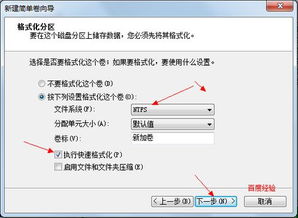 Win7系统下如何对硬盘进行分区?资讯攻略10-27
Win7系统下如何对硬盘进行分区?资讯攻略10-27 -
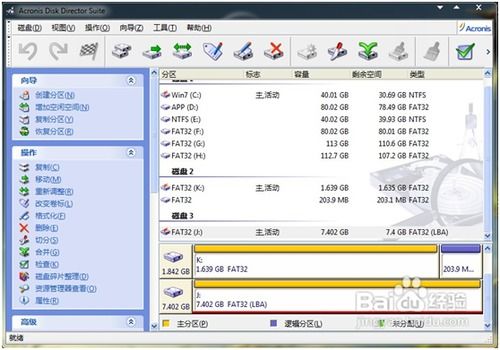 如何对移动U盘或SD卡进行分区资讯攻略11-13
如何对移动U盘或SD卡进行分区资讯攻略11-13 -
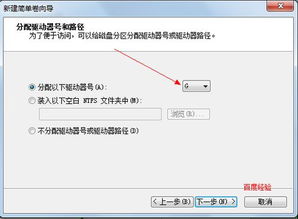 Win7用户必看:轻松学会硬盘分区技巧资讯攻略12-09
Win7用户必看:轻松学会硬盘分区技巧资讯攻略12-09 -
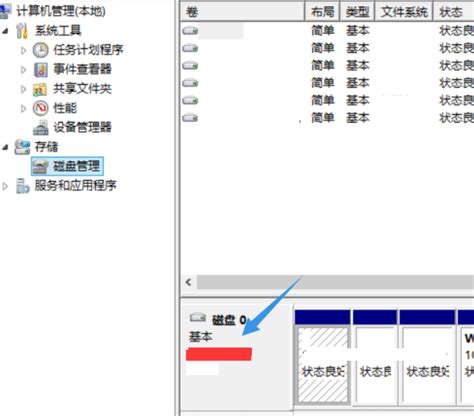 Windows 8系统下轻松实现硬盘高效分区技巧资讯攻略12-03
Windows 8系统下轻松实现硬盘高效分区技巧资讯攻略12-03 -
 WIN8系统如何进行硬盘分盘分区?资讯攻略11-17
WIN8系统如何进行硬盘分盘分区?资讯攻略11-17